MetaIS důlní dokumentace OKD
Úkoly:
...zpracujte přehled druhů důlní dokumentace
...zpracujte přehled archivované důlní dokumentace
...zpracujte mapu archivů s doprovodnými informacemi
...zpracujte jedno otvírkové dílo (jámu)
Cíle práce:
...zmapovat problematiku důlní dokumentace a archivované důlní dokumentace
...zpracovat aktuální mapu archivů
...vytvořit metainformační systém důlní dokumentace a aplikovat jej na vybrané otvírkové dílo
Programové prostředky
1.Microsoft Visual Basic 5.0 je programovací jazyk vytvořený společností Microsoft a umožňující vyvíjet 32-bitové aplikace a využívat již vytvořené ovládací prvky ActiveX.
2. ESRI MapObjects 1.1 - sada programových ActiveX Component a umožňující snadnou a rychlou tvorbu aplikací využívajících geografická data. Obsahují ovladače pro spojování a začleňování objektů (OLE) a sestavu více než 35 programovatelných automatizovaných OLE objektů, které jsou určeny pro tvorbu mapových aplikací a pro zabudování mapovacích nástrojů do existujících negeografických aplikací.
3. ArcView 3.1 - desktop aplikace ArcView umožňuje vytvářet mapové vrstvy a následně i jejich aktualizaci, provádění síťových analýz nebo tvorbu 3D scén. Výrazným prvkem je možnost připojení atributové složky přes ODBC.
Aplikace AppleView
Zpracovaná aplikace umožňuje zadáním názvu jámy vyhledání nejdůležitějších informací o vybrané jámě (zahrnující grafickou i atributovou část dat) s odkazem na archiv, ve kterém je uložena kompletní důlní dokumentace jámy. Využití této aplikace je možné v několika oblastech souvisejících s důlní činností, a to jak k informativnímu náhledu na vybrané otvírkové dílo, tak i v krizových situacích souvisejících s důlními díly (např. havárie) nebo v procesech spojených s územním plánováním.
Po spuštění aplikace AppleView se objeví okno pro výběr vrstvy, se kterou budou prováděny operace. Jedná se o vrstvu jamy2.shp (vrstva jam OKD), která se načte do mapového okna aplikace.Obr.1.
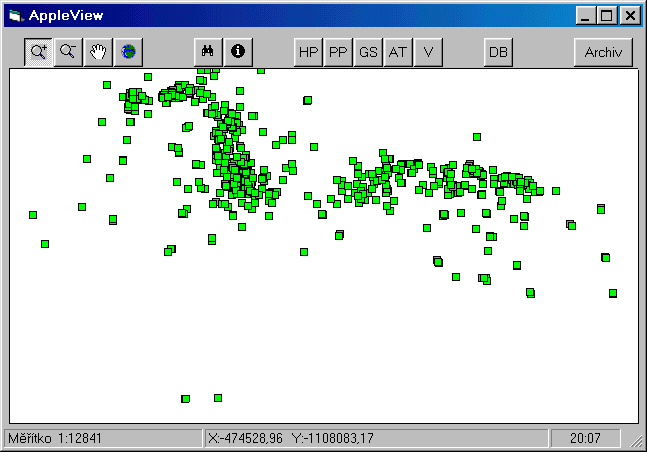
Obr.1.Hlavní formulář aplikace
Kliknutím do mapového okna lze provádět s vrstvou jam tyto operace:
.. zvětšování (Zoom In)
.. zmenšování (Zoom Out)
.. posun (Pan)
.. nastavení plného rozsahu (Full Extent)
Uvedené operace jsou základní pro práci s datovými vrstvami a jsou proto neodmyslitelnou součástí většiny aplikací v GIS.
Další důležitou funkcí aplikace AppleView je vyhledávání jam. Vyhledávání probíhá na základě zadaného řetězce znaků - název hledané jámy. Po nalezení hledané jámy dojde k výpisu atributů o hledané jámě z databáze. Takto nalezenou jámu můžeme zvýraznit pomocí tlačítek v dolní časti formuláře. Následující obrázek (Obr.2.) znázorňuje možnost "Označit", kdy je vyhledaná jáma označena modrým křížkem.
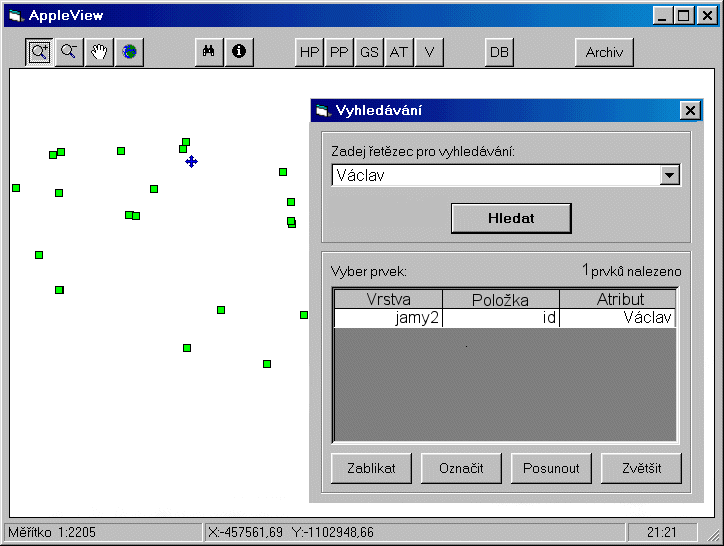
Obr.2.Funkce vyhledávání
Funkce identifikace je prováděna kliknutím do mapového okna. Identifikovaný objekt zabliká a vygeneruje se formulář se základními atributy o nalezeném prvku.
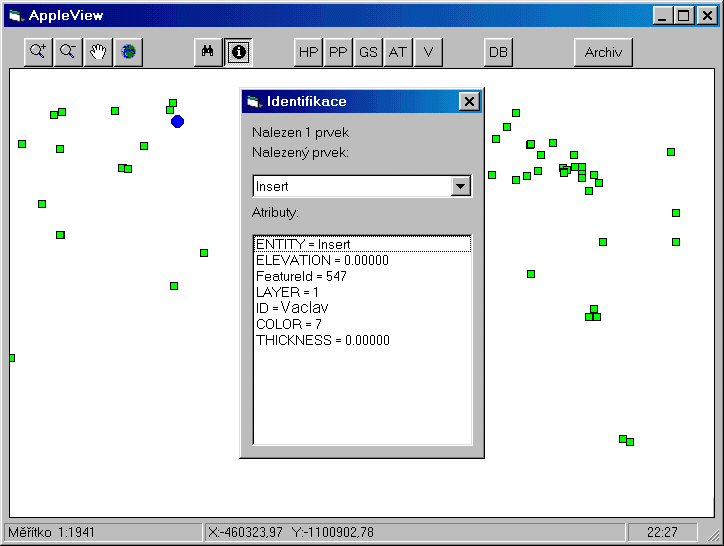
Obr.3.Funkce identifikace
Při tvorbě aplikace byl kladen stěžejní důraz na možnost zobrazit základní grafická a atributová data jam.
.. hloubkový profil (ikona HP)(Obr.4.)
.. příčný profil (ikona PP)(Obr.5.)
.. geologickou strukturu (ikona GS)(Obr.6.)
.. základní atributy hledané jámy (ikona AT)(Obr.7.)
.. všechny profily jámy a atributy jámy (ikona V)(Obr.8.)
Hloubkový profil (ikona HP)
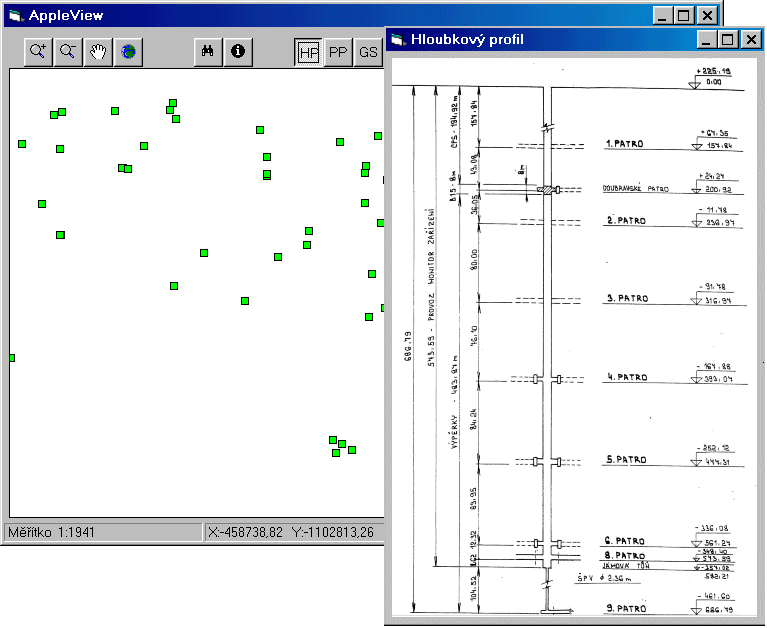
Obr.4.Hloubkový profil
Příčný profil (ikona PP)
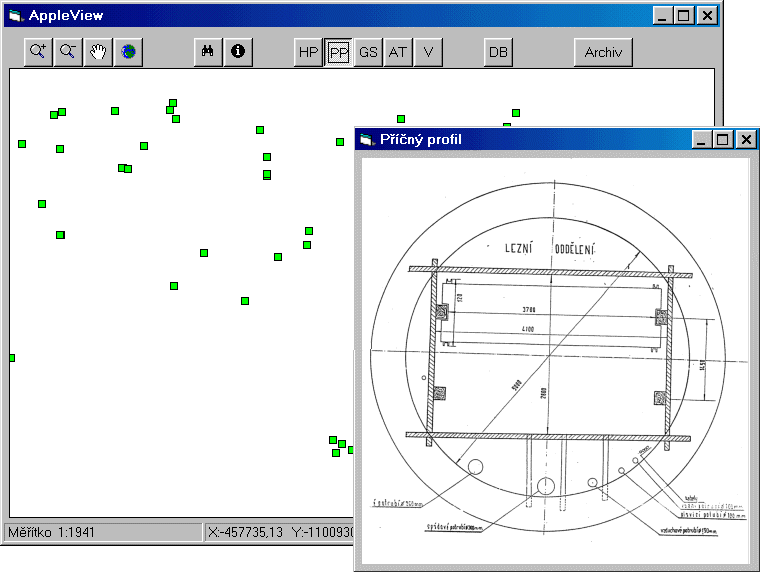
Obr.5.Příčný profil
Geologický profil (ikona GS)
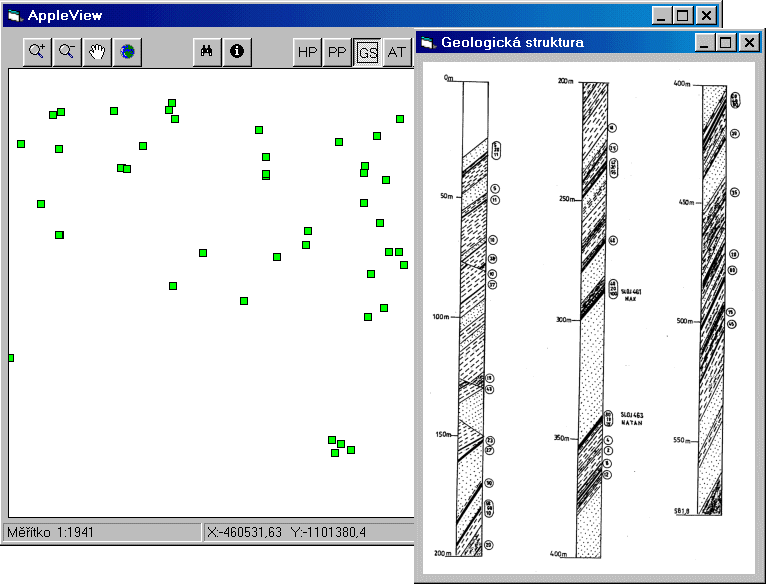
Obr.6.Geologický profil
Atributy hledané jámy (ikona AT)
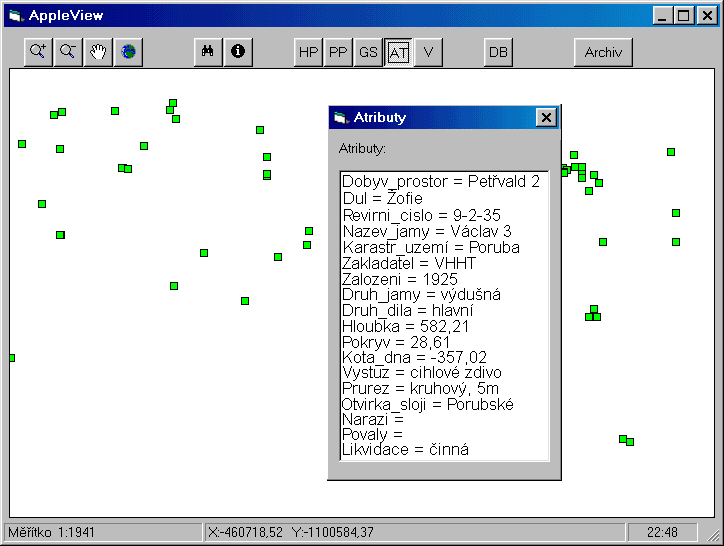
Obr.7.Atributy jámy
Zobrazení všech profilů a atributů jámy(ikona V)
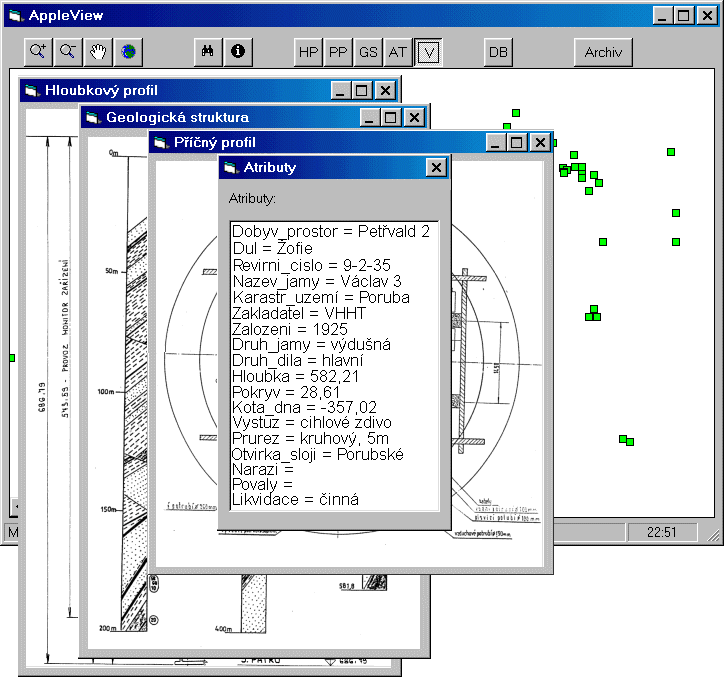
Obr.8.Zobrazení všech profilů a atributů jámy
Mapa archivů
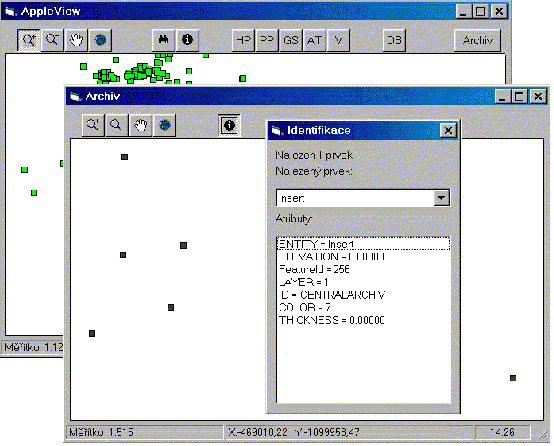
Obr.9.Zobrazení vytvořené mapy archivů s použitím funkce identifikace
| 